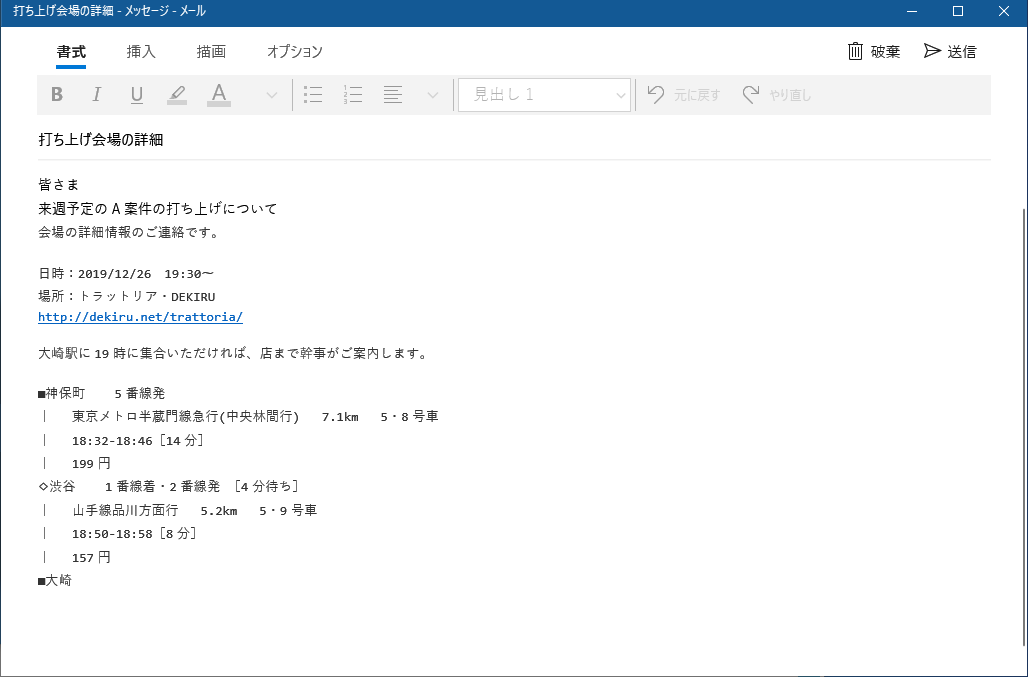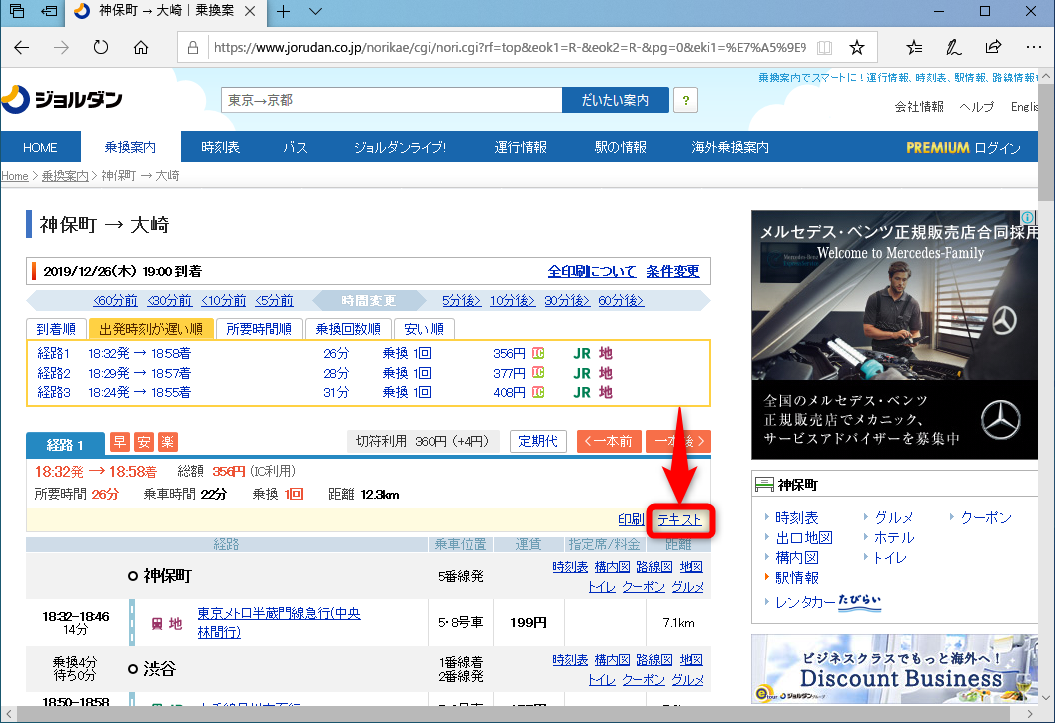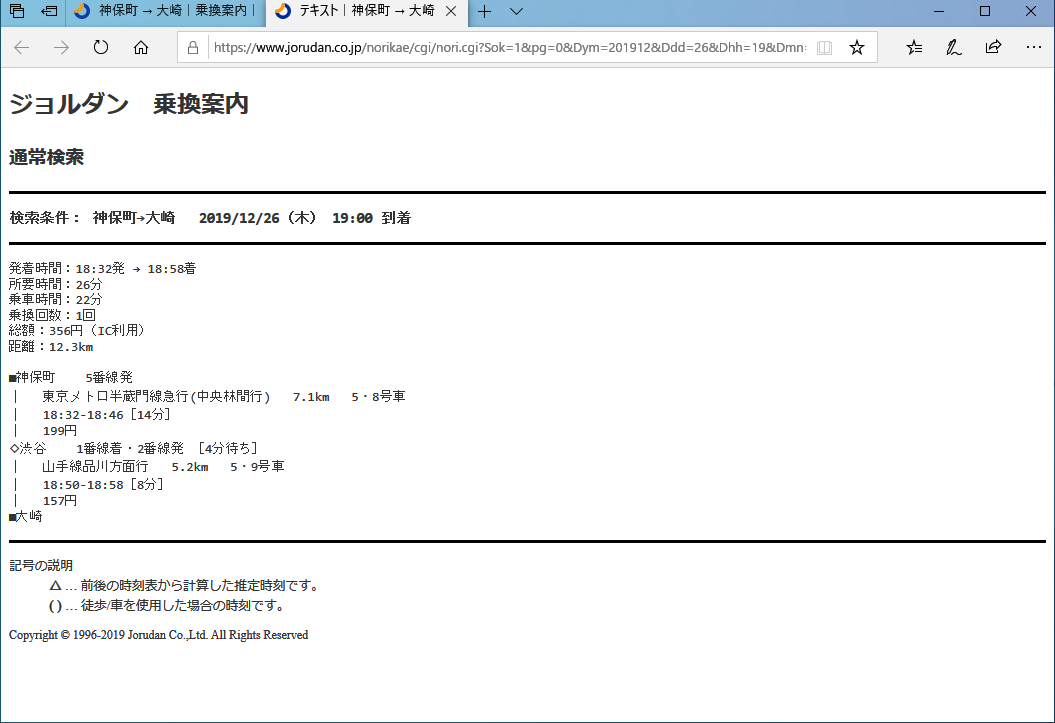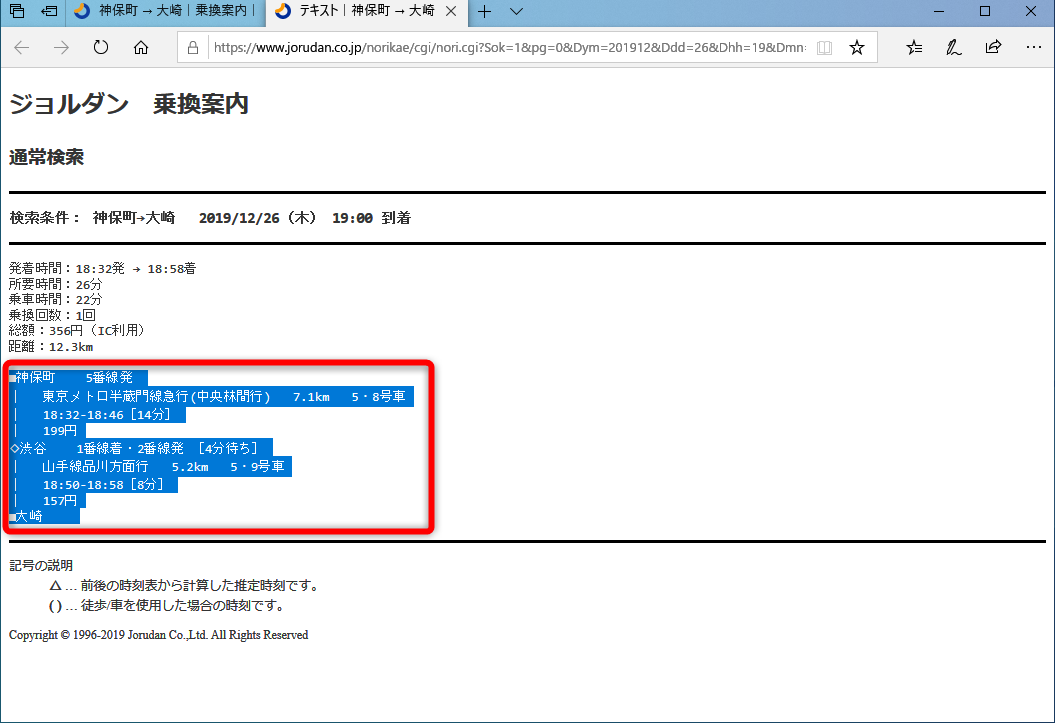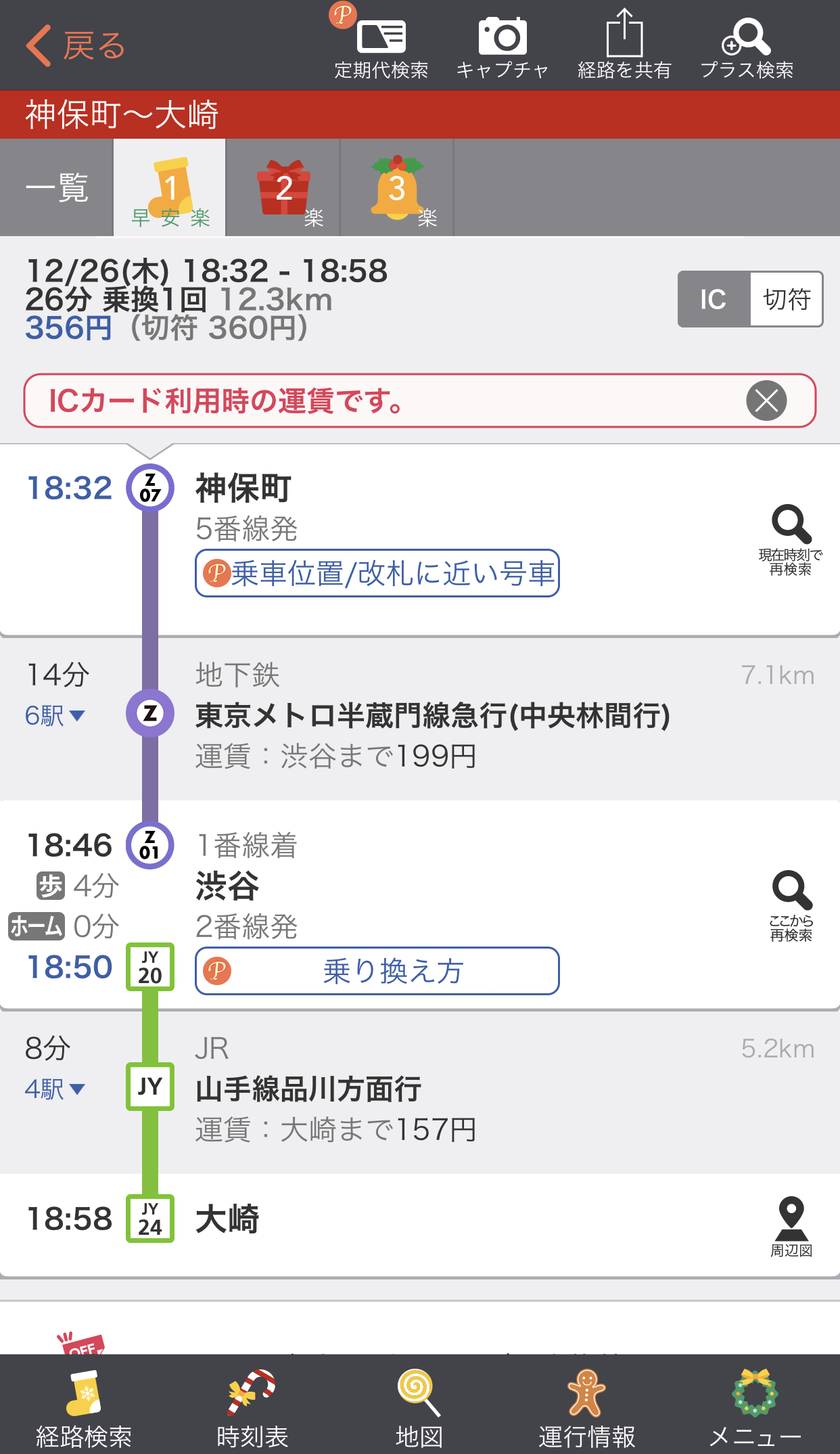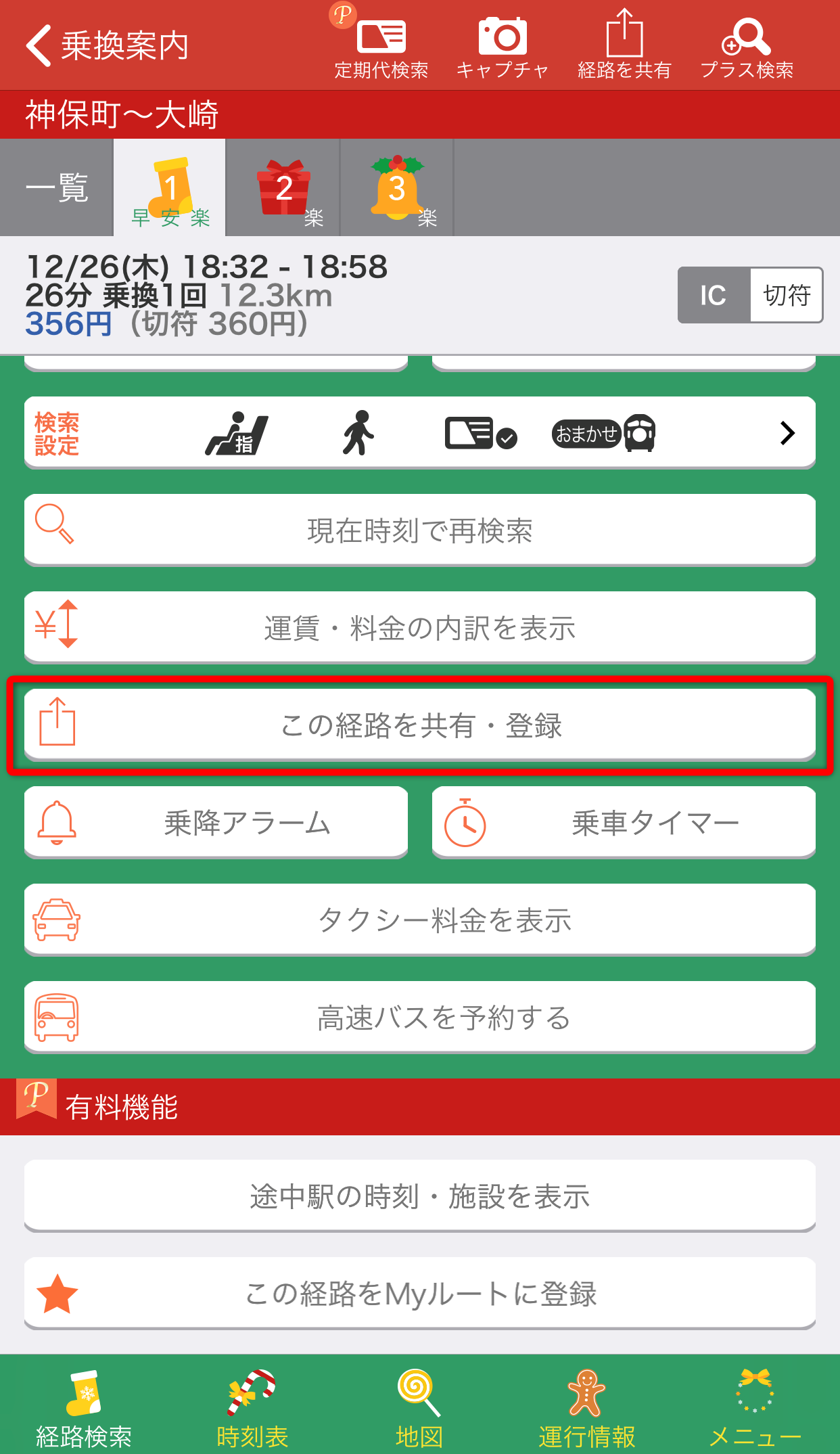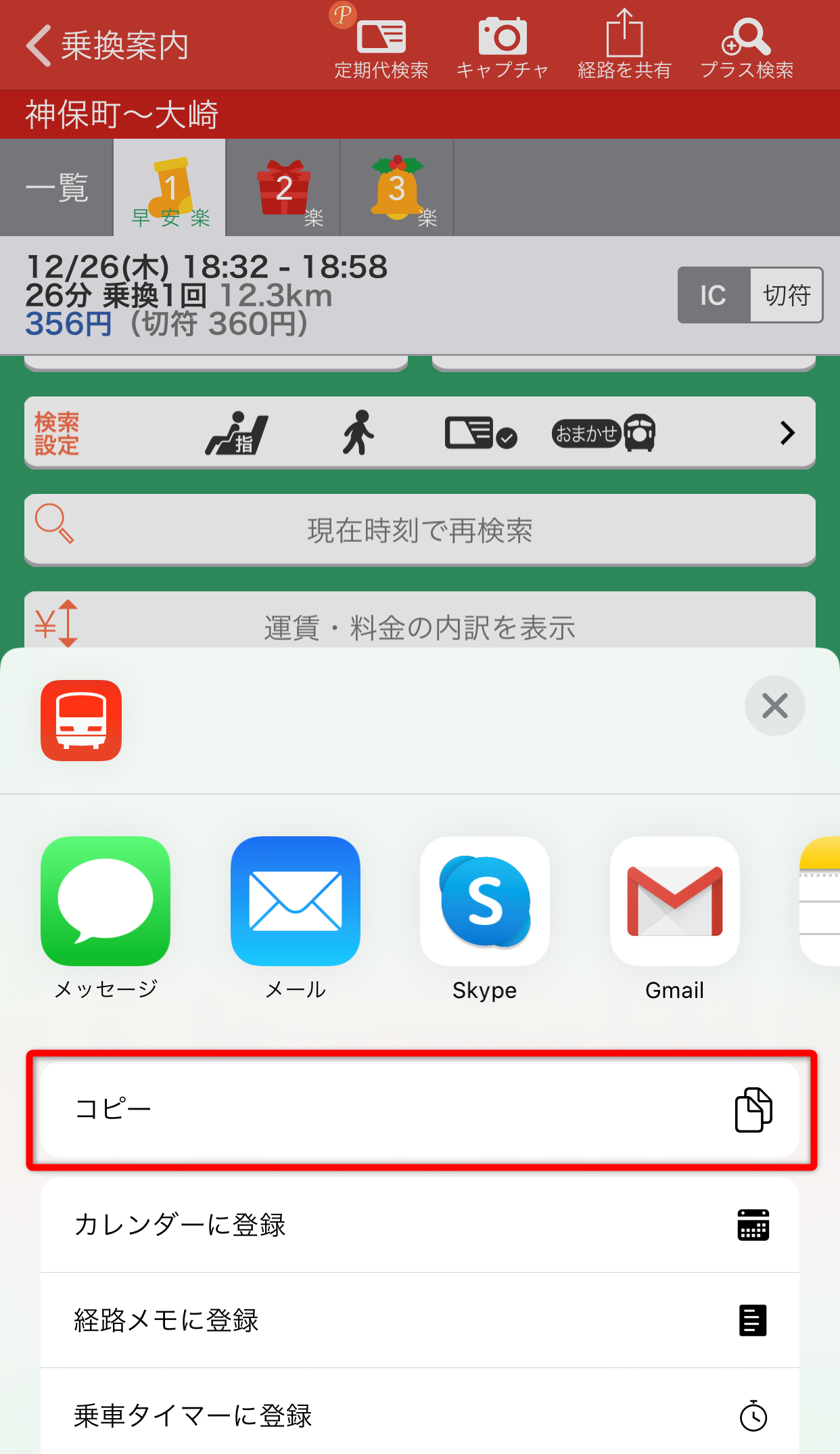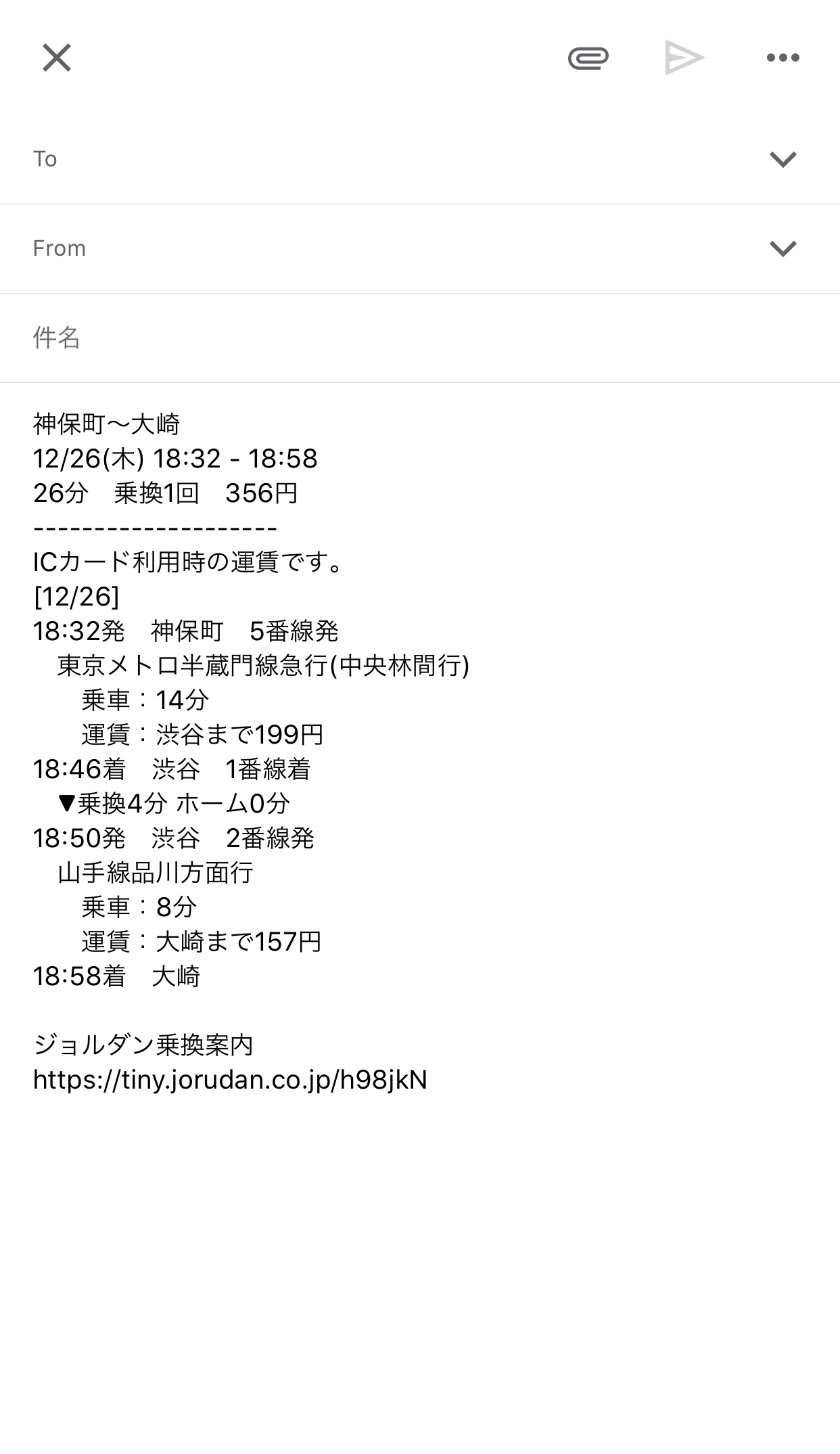手間は省いても情報は詳しく
年末年始は普段と違ってイベントが多く、人と待ち合わせることも増えると思います。待ち合わせの連絡はどうしていますか?
仕事関係であれば、SNSで気軽に集合できる間柄とは限りません。日時や場所の連絡には、メールを使うことが多いと思います。その際、最寄り駅までの経路があるとありがたいですよね。
URLを貼り付けるのではなく、すべての経路がテキストで記載されていると、気が利いている印象がします。
しかし、このような連絡は意外と手間がかかるもの。情報に不足があれば苦情にもなりかねません。
今回は、路線検索でよく使われるジョルダンを利用して、幹事のみなさんが楽できるテクニックを紹介します。手間は省いても情報は詳しく伝達できますよ。
テキスト変換してコピー&貼り付けで完了
ジョルダンのWebページで路線を検索しておきます。出発駅、到着駅、時間を指定して、いつも通り検索すればOKですが、検索結果にある[テキスト]のリンクを使うのがポイントです。
1経路の検索結果を切り替える
出発駅、到着駅、時間を指定して経路を検索しておきます。検索結果の右上にある[テキスト]をクリックします。
2テキストのみの表示に切り替わった
テキストのみの表示に切り替わりました。
画像が非表示になり、テキストのみの表示に切り替わりました。出発・到着時間だけでなく、発番線や待ち時間、乗車時間、料金などが整理されて表示されています。
これらの詳細情報をテキストで入力するのは、かなり手間がかかりそうです。乗り換え駅の「◇」なども見やすいですよね。
あとはメールでもSNSでも、必要な箇所にテキストを貼り付けて利用できます。
3検索結果のテキストをコピーする
必要な箇所を選択して[Ctrl]+[C]キーでコピーします。
スマートフォンでもテキストをコピーできる
スマートフォン用のアプリでも、同様にテキスト変換が使えます。ここではiPhoneのアプリを例に操作を紹介します。
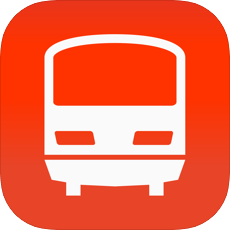
iPhone(App Store)
Android(Google Play)
1経路を検索する
出発駅、到着駅、時間を指定して経路を検索しておきます。
2メニューを表示する
画面を下までスクロールして、[この路線を共有・登録]をタップします。
iPhoneの場合は、画面右上の[路線の共有]のアイコンをタップしてメニューを表示することもできます。
3経路のテキストをコピーする
メニューが表示されました[コピー]をタップします。
4コピーしたテキストを貼り付ける
コピーしたテキストは、メールやSNSなどの入力欄に貼り付けて利用できます。
テキストを単純にコピー&貼り付けするだけのテクニックですが、よくできていると思いませんか? 幹事のみなさん、ぜひこの機会に試してみてください。